Revit下载与安装指南(最新版+激活教程)

Revit 是由 Autodesk 推出的建筑信息模型(BIM)软件,广泛用于建筑设计、结构工程、机电系统设计以及可视化与施工协调。随着版本迭代,Revit 在性能、协作和可视化方面不断增强。本文以“Revit 下载与安装(最新版)及激活”为主题,从获取许可、系统准备、下载安装、激活与授权管理、常见故障排查、优化配置与协作工作流等方面做详尽讲解,适用于个人用户、教育用户及企业用户。文中所有激活方法均以合法渠道为准,严禁使用盗版或破解手段。
一、许可类型与获取渠道(重要)
在下载安装前,先确认你将使用的许可类型,不同许可决定获取方式与激活流程:
- 订阅许可(Named User):目前 Autodesk 以订阅模式为主,用户通过 Autodesk ID(邮箱)登录并在 Autodesk Account 中分配使用权限。个人订阅或企业订阅均采用此方式。
- 教育许可(学生/教师/教育机构):符合条件的学生/教师可通过 Autodesk Education Community 申请免费教育版,需用学校邮箱或资料验证。
- 试用(Trial):官方通常提供 30 天免费试用,可用于临时评估。
- 企业/网络许可(Enterprise):大型企业可能使用集中管理或企业服务,许可由 IT 管理通过 Autodesk Account 或其他企业管理系统分配。
- 旧版永久许可(极少见):早期的永久授权可能存在序列号/授权文件,升级与支持方式与订阅不同。
注意:请通过 Autodesk 官方网站、授权经销商或学校渠道获取软件与授权,避免使用未经授权的激活工具或破解软件。
二、安装前的准备工作
1. 系统与硬件要求(以最新版 Revit 为准,具体以 Autodesk 官方发布为准)
- 操作系统:Windows 10/11 64 位(专业版或企业版更佳)。
- CPU:多核高主频处理器(推荐 Intel i7/i9 或 AMD Ryzen 7/9)。
- 内存:最小 8GB(仅作基础),推荐 16GB-64GB,复杂项目建议 32GB 及以上。
- 硬盘:SSD(NVMe 更佳),系统与项目文件分区独立。建议 50GB 以上可用空间。
- 显卡:支持 DirectX 11/12 的独立显卡,推荐带 4GB 及以上显存的专业/工作站驱动(NVIDIA Quadro/RTX Workstation 或 AMD Radeon Pro);若做实时渲染/大型视图,显存要更高。
- 显示器分辨率:建议 1920×1080 或更高。
- 其它:网络连接(激活与云协作所需)、最新 Windows 更新、管理员权限用于安装。
2. 软件依赖
- Microsoft .NET Framework(通常安装程序会自动安装相应版本)
- Microsoft Visual C++ Redistributable(安装程序会包含)
- 若使用 BIM 360 / Autodesk Docs,需要注册与登录相应的 ACC(Autodesk Construction Cloud)或 BIM 360 账号。
3. 数据备份与兼容性检查
- 若从旧版迁移项目,先备份 Central model / 本地文件。
- Revit 的文件向后兼容性有限:新版本可打开旧版本文件并升级,但旧版本不能直接打开新版本文件。升级前在副本上测试升级流程。
- 记录并导出自定义族、模板、共享参数等,以便迁移。
三、下载 Revit(通过官方渠道)
1. 通过 Autodesk Account 下载(适用于已购买订阅或已分配许可的用户)
- 登录 Autodesk Account(account.autodesk.com)。
- 在“管理产品与服务”或“All products and services”中找到 Revit(选择对应版本年度或订阅)。
- 点击“下载”,选择安装程序类型(通常有“浏览器下载/下载管理器/离线安装包/网络安装程序”选项)。建议选择“安装程序(Installer)”或“离线安装包”以便在网络不稳定时使用。
2. 教育版用户
- 访问 Autodesk Education Community(education.autodesk.com),用学校邮箱注册并完成身份验证。
- 在产品列表中查找 Revit,选择对应版本下载与激活说明。
3. 试用版本
- 可在 Autodesk 官网 Revit 产品页选择“免费试用”并用 Autodesk ID 登录以获取试用许可与下载链接。
4. 附加组件与内容库
- 下载 Revit Content Libraries(族库)和附加工具(如 Dynamo、Revit Server、Cloud Collaboration 插件等)。这些通常在同一下载页面提供选项。
四、安装步骤(详细)
注意:安装前建议关闭杀毒软件与防火墙的临时阻拦(安装完毕后再恢复),并确保有管理员权限。
1. 解压与运行安装包
- 若下载的是压缩/ISO 文件,先解压到本地文件夹。
- 运行 setup.exe 或安装程序,选择“安装”进入安装向导。
2. 选择产品与组件
- 默认会安装 Revit 主程序,页面会让你选择语言与安装路径(建议使用系统默认路径或指定大容量 SSD)。
- 可选择安装附加组件:Revit Content Libraries、Dynamo(有时随主程序一起安装,也可单独更新)、BIM 360 插件、Fabrication Tools 等。
- 阅读并接受许可协议。
3. 安装过程
- 安装程序会先安装必要的依赖(.NET、Visual C++ 等),然后安装主程序。该过程可能需要十几分钟到一小时,视硬件与所选组件而定。
- 安装完成后,建议重启计算机以确保所有系统组件正确加载。
4. 首次启动
- 启动 Revit,软件会执行初始化设置,并弹出登录/激活页面。
五、激活(合法渠道)
激活过程依据许可类型不同而有所区别,下面列出常见流程:
1. 订阅(Named User)/试用
- 首次启动时,Revit 会提示登录 Autodesk ID(邮箱 + 密码)。
- 使用与你的订阅绑定的 Autodesk ID 登录,软件会自动从 Autodesk 服务器获取许可并激活。
- 若是试用账号,只需用有效 Autodesk ID 登录并选择“开始试用”。
2. 教育许可
- 使用在 Autodesk Education Community 注册并验证通过的教育账号登录。
- 有时需要在 Education portal 下载页面确认激活步骤,教育许可有效期与学籍验证相关。
3. 企业分配许可
- 企业管理员会在 Autodesk Account 中将用户添加到产品访问组中。
- 用户登录后即可在 Revit 中激活。
- 若使用集中管理工具(如企业目录),按企业 IT 流程激活。
4. 离线或其他特殊激活
- Autodesk 的主流激活方式是在线登录获取许可。若遇到必须离线的环境(极少数场景),请联系 Autodesk 官方客服或授权经销商,获取合法支持与方案。切勿尝试破解或盗版激活,这将导致法律风险与数据安全隐患。
六、常见激活与登录问题及解决方法
1. 登录失败(网络问题、账号问题)
- 检查网络连接,确保能够访问 Autodesk 服务(某些公司网络需允许 autodesk.com 子域名)。
- 尝试在浏览器登录 Autodesk Account,确认账号可用并未过期或被禁用。
- 如果是企业分配许可,确认管理员已将你分配到产品中(在 Autodesk Account 中查看“用户管理”)。
2. Revit 显示试用期已结束但你有订阅
- 在 Revit 中 sign out(注销),然后重新使用你的许可证账号 sign in(登录)。
- 如果仍有问题,尝试在 Autodesk Account 中检查许可分配或联系 Autodesk 支持。
3. 授权冲突或许可提示
- 某些情况下,旧版本的许可证服务或残留文件会影响激活。可尝试重启计算机、卸载并重新安装 Autodesk Desktop App,或联系官方支持。
4. 联系官方支持
- Autodesk 提供在线客服、虚拟代理(Virtual Agent)及电话技术支持,对于复杂的激活问题,可向 Autodesk 提交支持工单或向经销商求助。
七、安装后配置与工作流优化
1. 内容库与模板配置
- 在“Options(选项)”->“File Locations(文件位置)”中设置默认族库、项目模板、工作集位置与默认路径。
- 将常用模板、族库存放在网络共享路径或云端以便团队协作使用。
2. 工作集与协作
- 使用 Worksharing(工作共享)创建 Central model(中央模型),本地用户创建 Local file 并进行协作。
- 使用云协作(Collaborate/Collaborate in BIM 360 / BIM Collaborate Pro)可实现实时云端协作与版本管理。
3. 性能优化建议
- 使用工作站显卡驱动(NVIDIA Studio/Quadro 驱动或 AMD Pro),而非游戏驱动,以获得更稳定的 Revit 表现。
- 在 Revit Options 中合理调整显示设置(如禁用反走样、降低视图细节、关闭阴影等)以提升视图帧率。
- 对大型项目使用链接模型(Link)而非导入大型 CAD 文件;对 CAD 文件使用“Detach”与“Purge”优化。
- 分析模型与族复杂度,尽量减少高面数族与不可见几何。
4. 插件与 Dynamo
- Dynamo 通常随 Revit 安装,但你也可以独立安装 Dynamo 版本以获得新功能。通过 Package Manager 安装常用包。
- 从 Autodesk App Store 下载官方插件或第三方插件,注意版本兼容性。
八、项目升级与版本兼容策略
- Revit 文件一旦在新版中打开并保存,便会被升级,无法在旧版中打开。建议在升级前:
- 备份 Central file 与本地副本;
- 在副本上先做升级测试;
- 通知团队成员在升级期间避免打开 Central;
- 若使用云协作,查看 Autodesk 指南关于升级协作模型的流程。
- 对于企业级项目,建议建立版本升级计划与测试环境。
九、常见安装问题与排查清单
1. 安装失败或提示缺少权限
- 确认以管理员权限运行安装程序;
- 检查磁盘空间是否足够;
- 关闭杀毒软件或防火墙后重试。
2. 依赖组件安装失败(.NET/VC++)
- 运行 Windows Update,安装最新系统补丁;
- 手动从 Microsoft 下载并安装所需的 Visual C++ Redistributable。
3. 启动时报错或崩溃
- 更新显卡驱动到厂商推荐的工作站驱动;
- 在 Revit Options 中禁用硬件加速试试;
- 清理用户临时配置文件(备份后可删除 %appdata%\Autodesk\Revit 或 %localappdata%\Autodesk 下的缓存),重启 Revit。
十、卸载与重装注意事项
- 使用 Windows 控制面板或 Autodesk Uninstall Tool 卸载 Revit。
- 卸载后保留项目文件与自定义族库,若需彻底清理可删除 ProgramData 下的 Autodesk 文件夹和用户配置文件(备份重要设置)。
- 重装时确保使用与许可匹配的版本,并按推荐步骤安装依赖组件。
十一、云协作与数据管理简述
- 使用 Autodesk Construction Cloud / BIM 360 Docs 可实现云端模型存储、权限管理与文档协同。
- 项目管理员通过 ACC/BIM 360 创建项目、邀请成员并分配权限。
- 在 Revit 中使用“Collaborate”功能将项目与云端关联,注意网络带宽与同步策略。
十二、法律合规与安全提示(必须)
- 强烈建议使用合法授权软件:通过 Autodesk 官方、授权经销商或教育渠道获得许可。
- 避免使用盗版、破解或未授权的激活工具,这类工具存在安全风险(恶意软件、后门)并且违反法律条款,可能造成数据丢失与法律责任。
- 定期备份项目文件并采用企业级存储与访问控制策略以保障项目安全。
十三、常见问答(FAQ)
- Q:可以在虚拟机上安装 Revit 吗?
A:理论可行,但不推荐用于生产环境。虚拟环境可能无法发挥显卡与多核性能,且可能影响许可证验证。若必要,请咨询 Autodesk 支持关于虚拟化支持的具体配置要求。
- Q:如何把自定义族与模板迁移到新版 Revit?
A:将族与模板文件拷贝到新环境,或在新版 Revit 中打开旧版族进行必要调整并另存为新版文件;注意检查共享参数与类别变化。
- Q:遇到“试用已过期”但我已购买订阅,怎么办?
A:在 Revit 中注销当前账号,使用购买订阅的 Autodesk ID 登录;若问题仍然,联系 Autodesk 支持或经销商处理许可分配问题。
结语
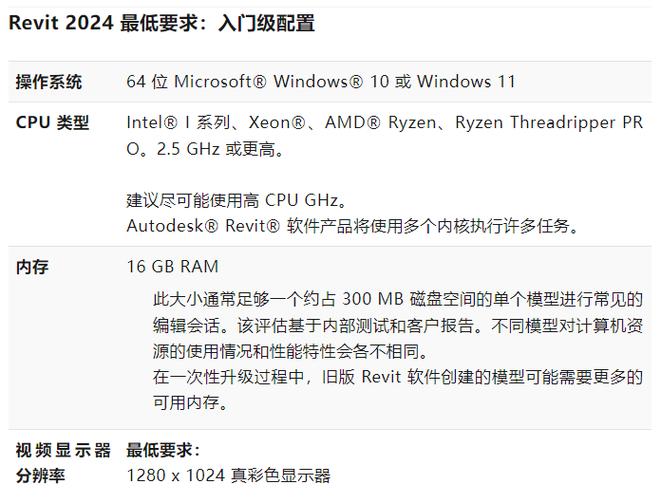
本文覆盖了从获取 Revit、系统准备、下载与安装、合法激活、配置优化、协作与常见故障处理等全流程要点。实际安装与激活过程中,若遇到复杂的许可分配或企业集成问题,建议联系你所在单位的 IT 支持或 Autodesk 授权经销商与官方支持获取指导。务必遵守软件许可协议,使用正规渠道获取软件与授权,以保障项目与数据安全。祝你顺利完成 Revit 的安装与配置,开始高效的 BIM 设计与协作工作。
BIM技术是未来的趋势,学习、了解掌握更多BIM前言技术是大势所趋,欢迎更多BIMer加入BIM中文网大家庭(http://www.wanbim.com),一起共同探讨学习BIM技术,了解BIM应用!
相关培训